
Sisällysluettelo:
- Kirjoittaja John Day [email protected].
- Public 2024-01-30 09:03.
- Viimeksi muokattu 2025-01-23 14:44.

IEC 61131 on tosiasiallinen standardi PLC-ohjelmoinnille. Samaan aikaan Raspberry Pi: lle on saatavana myös ajonaikaisia versioita - esimerkiksi yrityksen 3S -Smart Software Solutionsin CODESYS. Ne tarjoavat kaupallisen ajonaikaisen ytimen Raspberry Pi: lle, mutta se toimii maksutta demoversiona 120 minuuttia ennen kuin ne pysähtyvät… Se on hyvä mahdollisuus opiskelijoille ja harrastajille oppia IEC 61131 -ohjelmointia.
Tämän ohjeen idea oli toteuttaa todella halpa IEC 61131-3 -yhteensopiva PLC, joka perustuu RPI: hen ja CODESYS-tavoitteeseen. Kuten todellinen PLC, laitamme Raspberry Pi -levyn yhdessä kehityskortin kanssa kestävään teollisuuskoteloon saadakseen "teollisen" tunteen. Lopulta meillä on PLC, joka käyttää EtherCAT -masteria CODESYS -ajon aikana lähes ilman rahaa.
Vaihe 1: Laitteisto ja ohjelmisto



Laitteisto
- Raspberry Pi 3B
- RasPiBox Open Plus (vakioversio)
- microSD -kortti
Ohjelmisto
- Raspbian Jessie lite
- CODESYS -kehitysjärjestelmä
- CODESYS -ohjaus Raspberry PI: lle
Työkalut
- juotin
- yleismittari
- ruuvimeisseli
- jotain juotosta
Vaihe 2: PCB -kokoonpano
Aloitamme piirilevyn kokoamisesta. Noudata PDF -käyttöoppaan ohjeita.
Vaihe 3: Testaa PC -levy

Meidän pitäisi testata piirilevy ennen kuin voimme asentaa Raspberry Pi: n. Sinun on kytkettävä virtalähde (9… 35 V DC) piirilevyn virtaliittimeen. Tarkista yleismittarilla 5 V: n syöttöjännite RPI: lle.
Nyt voit irrottaa piirilevyn verkkojännitteestä ja asentaa Pi kuten yllä olevassa kuvassa.
Vaihe 4: Asenna yläkuori

Nyt on aika asentaa yläkuori. Näyttää nyt pieneltä din rail PLC: ltä.
Vaihe 5: Asenna käyttöjärjestelmä
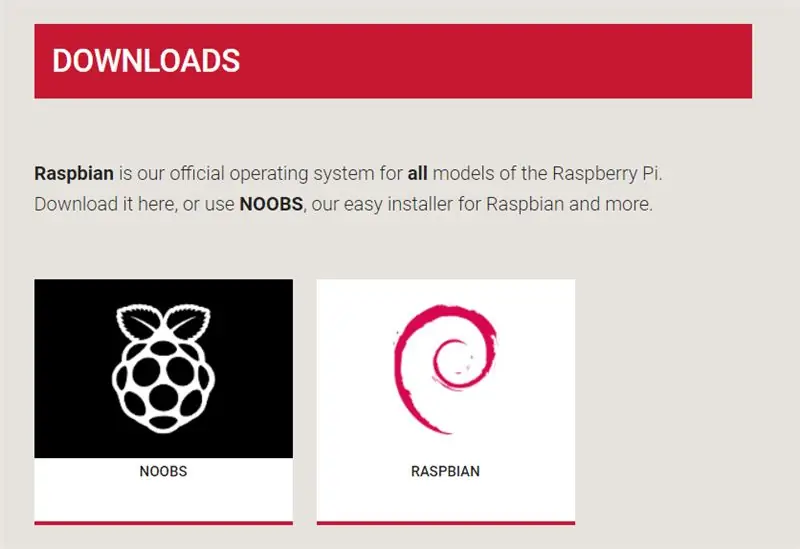
Meidän on asennettava Raspbian SD-kortille ensin käyttämällä Raspberry Pi -verkkosivun ohjeita.
Voit noudattaa tätä ohjeistusta.
Älä unohda kopioida tyhjää tiedostoa, jonka tiedostonimi on "SSH" SD -kortin juurihakemistoon, jotta voit käyttää SSH (Putty) -yhteyttä myöhemmin.
Vaihe 6: Asenna CodeSYS
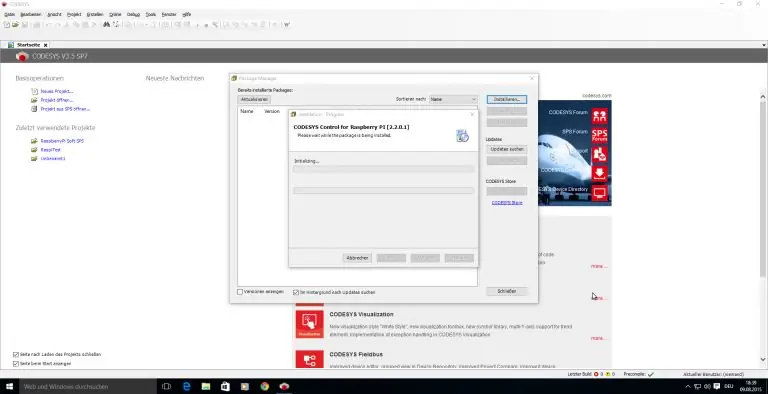
1.) Pls lataa ensin CODESYS Control for Raspberry Pi SL. Ilmainen versio on rajoitettu 120 minuutin ajonaikaan (sinun on käynnistettävä RPI uudelleen, jotta sinulla on 120 minuuttia). Voit ostaa kaupallisen version hintaan 35 € ilman rajoituksia.
2.) Pls lataa CODESYS Development System nyt. Tarvitset tätä ohjelmistoa kirjoittaaksesi myöhemmin ohjelmat PLC: lle tietokoneellasi.
3.) Asenna kehitysjärjestelmä tietokoneellesi. Muista asentaa CODESYS_Control_for_Raspberry_PI.paketti paketinhallinnan kautta: "Työkalut - Paketinhallinta" "Asenna"
4.) Käynnistä Codesys uudelleen tietokoneellasi
5.) Lataa CODESYS Runtime Raspberry Pi -työkaluihin "Päivitä Raspberry Pi"
Kesto kestää nyt 120 minuuttia. Voit käynnistää sen uudelleen käyttämällä tätä komentosarjaa:
/etc/init.d/codesyscontrol start/etc/init.d /odesyscontrol stop
Suositeltava:
Kolme aksiaalista hinausautoa (cnc) - PLC: 4 vaihetta

Kolme aksiaalista hinausautoa (cnc)-PLC: Hei Tämä väitöskirja käsittelee KLOKNER MOELLERin PLC-PS3: n ohjelmointia molemmissa tarkoituksissa mekaanisen mallin, niin sanotun kolmiakselisen kuljetusnosturin ja tässä tapauksessa metallikuormien kuljetus. Se on ess
DIY -valopuomin hälytysjärjestelmä teollisuusluokan PLC: llä (Controllino): 5 vaihetta

DIY -valopuomin hälytysjärjestelmä teollisuusluokan PLC: llä (Controllino): Tässä projektissa näytän sinulle, miten yhdistin PLC: n (Controllino) valosuojukseen, sireeniin, ruoko -kytkimellä ja stroboskooppivalolla luodakseni todella kestävä hälytys-/turvajärjestelmä, joka pelottaa tunkeutujat helposti. L
Mini PLC: 7 vaihetta

Mini PLC: Mini PLC -kortti koostuu Jefferson Bueno -kanavan YouTubessa kehittämästä kortista, ja sen avulla voit käyttää oppimista edulliseen ohjelmointiin verrattuna PLC -mainoksiin
Langaton turvapainike PLC -turvallisuuteen: 6 vaihetta (kuvien kanssa)

Langaton turvapainike PLC -turvallisuudelle: Tämä projekti on todisteeni ideastani IoT: n ja (lopulta) robotiikan käyttämisestä turvallisuuden lisäämiseksi vaarallisille tuotantolaitoksille. Tällä painikkeella voidaan käynnistää tai pysäyttää useita prosesseja, mukaan lukien signaalin ohjaus
UCL - Punaisen solmun yhdistäminen Siemens PLC: hen KEPserverin avulla: 7 vaihetta

UCL-Punaisen solmun yhdistäminen Siemens PLC: hen KEP-palvelimen avulla: Vaatimukset Solmunpunainen: https://nodered.org/docs/getting-started/installationKEPserver: https://www.kepware.com/en-us/kepserverex-6 -6-julkaisu
